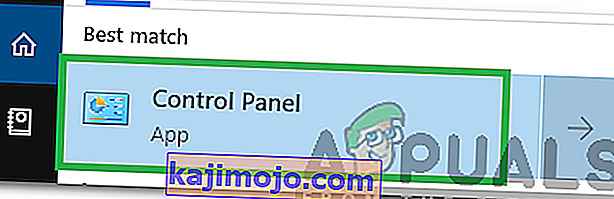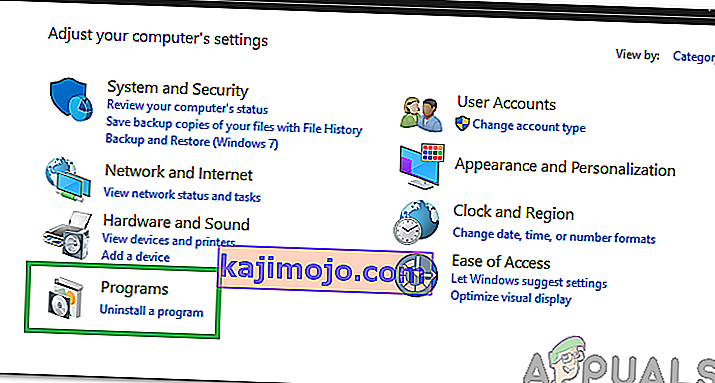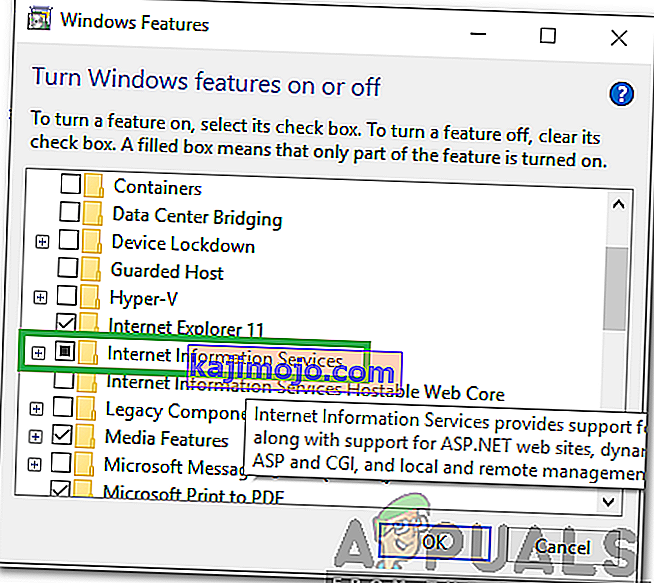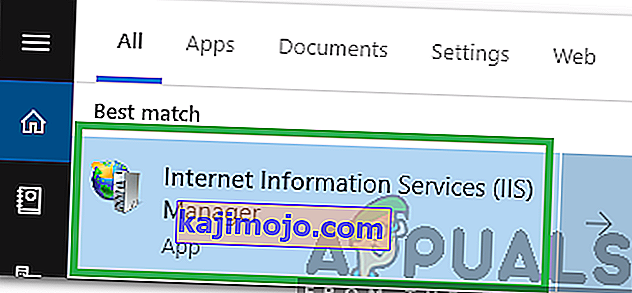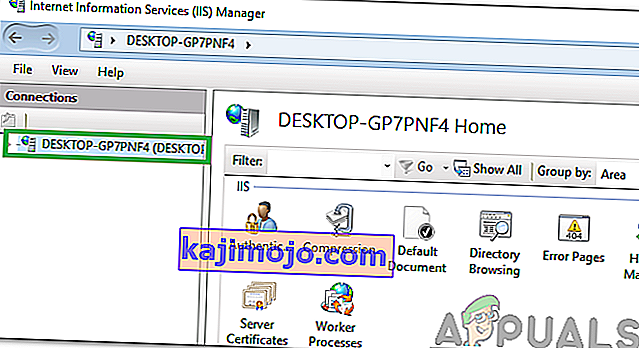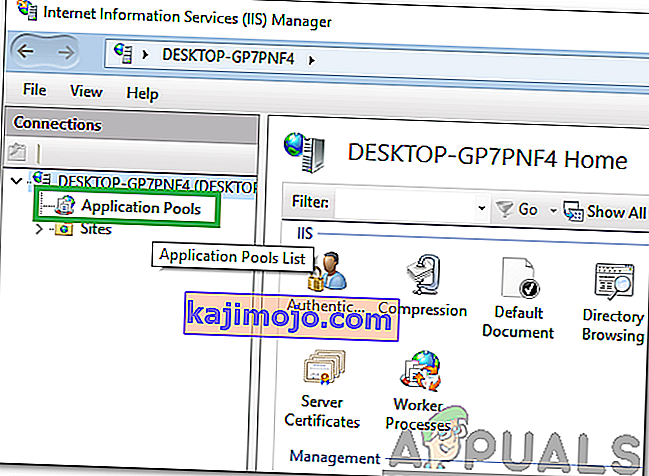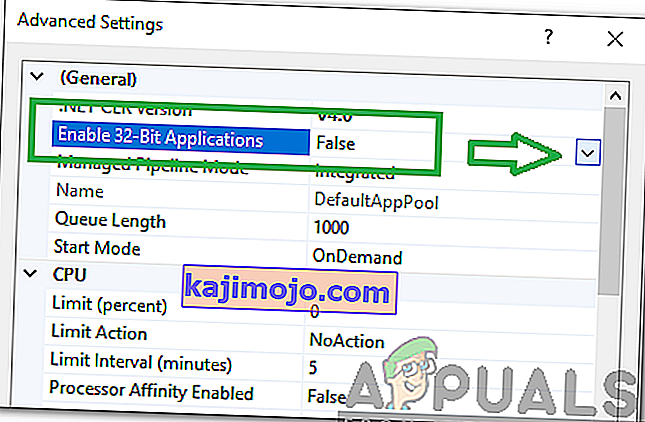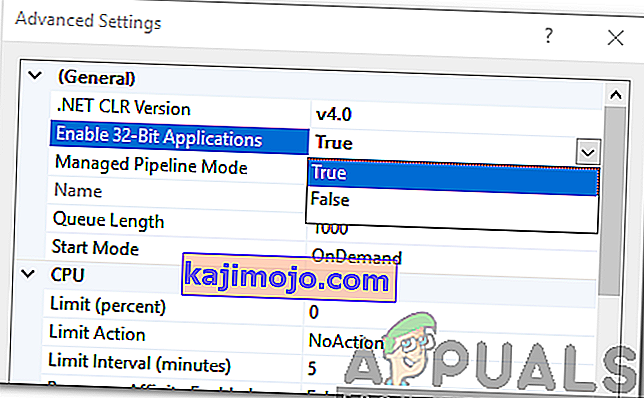Việc người dùng lựa chọn giữa các Kiến trúc “32-bit” và “64-bit” mà Windows hỗ trợ sẽ trở nên phức tạp hơn. Mặc dù thực tế là 64-bit nhanh hơn nhiều và có khả năng xử lý nhiều RAM hơn. Một số ứng dụng vẫn chỉ hỗ trợ kiến trúc “32-bit”. Các hệ điều hành mới hơn có tùy chọn sử dụng các ứng dụng 32 bit trên kiến trúc 64 bit. Điều này đạt được bằng cách có hai “Hệ thống tệp chương trình” trên cùng một máy tính.

Hệ thống tệp 32-bit được lưu trữ dưới dạng “Tệp chương trình (x86)” theo cách này Windows có thể xác định ứng dụng 32-bit và cung cấp tệp “.dll” chính xác tùy thuộc vào nó.
Làm thế nào để cài đặt phần mềm 32-bit trên Windows 64-bit?
Trong bài viết này, chúng tôi sẽ hướng dẫn bạn phương pháp đơn giản nhất để cho phép cài đặt các chương trình 32 bit trên Windows 64 bit. Để đạt được nhiệm vụ này, hãy làm theo hướng dẫn bên dưới
- Nhấn đồng thời phím “ Windows ” + “ S ” để mở Tìm kiếm.
- Gõ vào “Control Panel ” và nhấp vào tùy chọn đầu tiên.
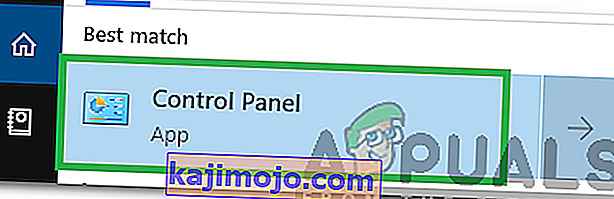
- Nhấp vào tùy chọn “ Chương trình ” và sau đó chọn nút “ BẬT hoặc TẮT các tính năng của Windows ”.
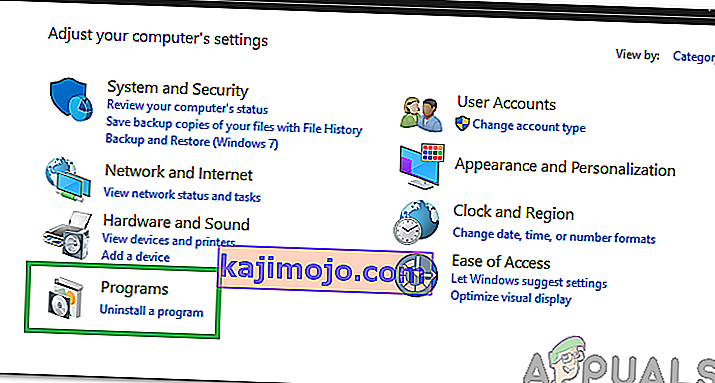
- Đánh dấu vào ô “ Dịch vụ thông tin Internet ” và nhấp vào “ OK ”.
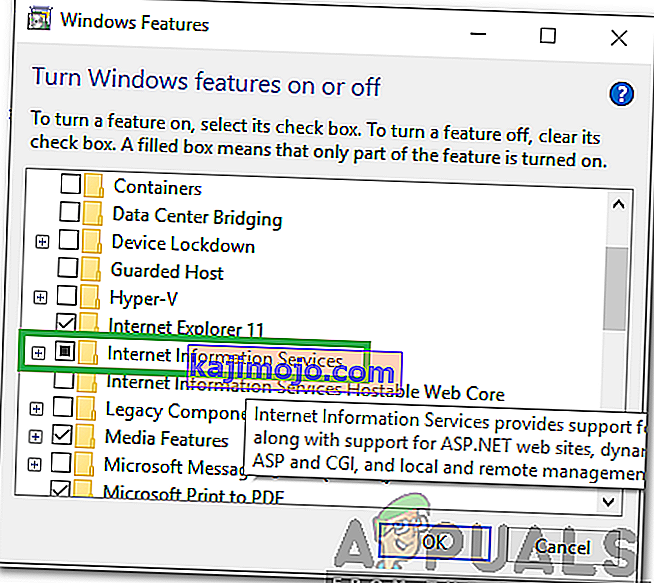
- Windows sẽ bắt đầu kích hoạt các tính năng, chờ quá trình hoàn tất.
- Nhấn đồng thời phím “ Windows “ + “ S ” để mở Tìm kiếm .
- Nhập “ Dịch vụ thông tin Internet ” và nhấp vào tùy chọn đầu tiên.
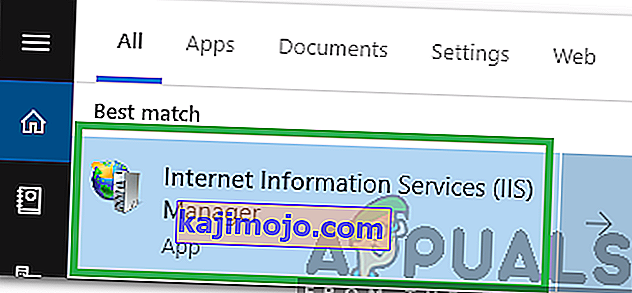
- Đôi nhấp chuột vào “ Desktop tùy chọn” ở khung bên trái.
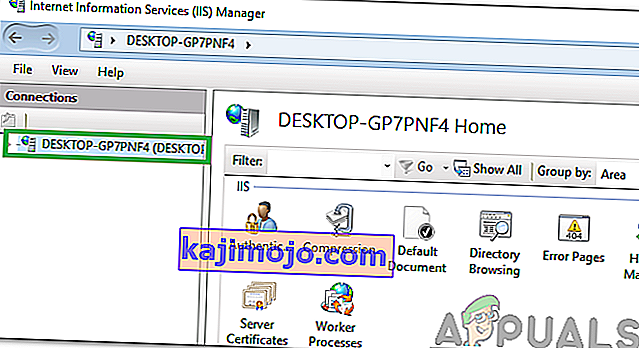
- Nhấp đúp vào “ Hồ bơi ứng dụng ”.
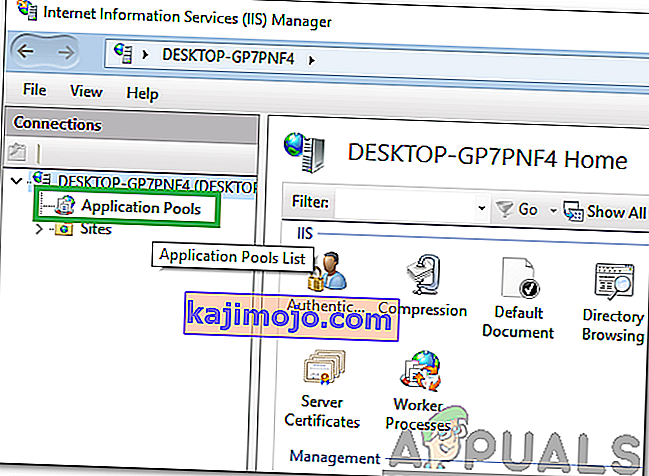
- Ngay - nhấp vào “Default Application Pool” tùy chọn và chọn “Advanced Cài đặt ”.

- Dưới sự “ chung ” tiêu đề, nhấp vào “ Kích hoạt tính năng 32 - bit Ứng dụng ” tùy chọn và bấm vào “ thả xuống ” ở phía trước của “ False giá trị”.
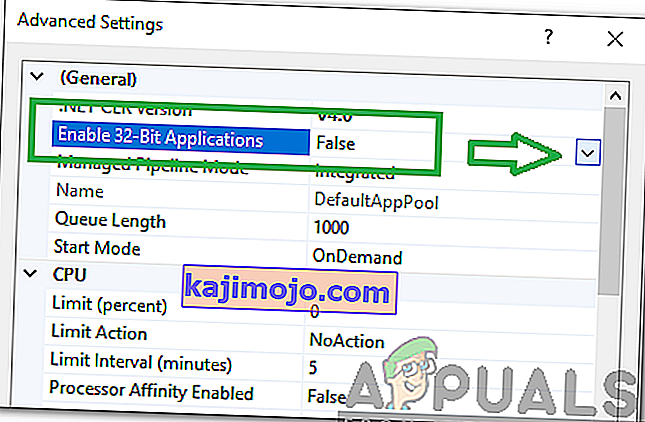
- Chọn “ Đúng ” và nhấp vào “OK”.
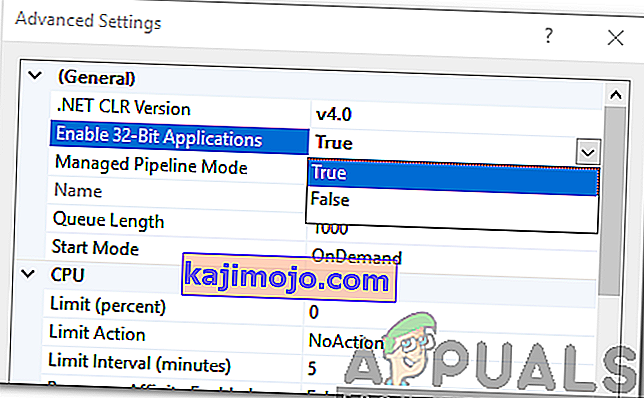
- Hãy thử để cài đặt một phần mềm 32-bit và kiểm tra để xem nếu vẫn tồn tại vấn đề.